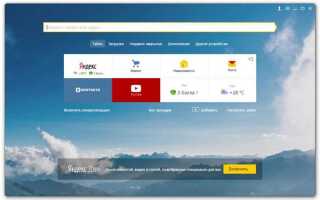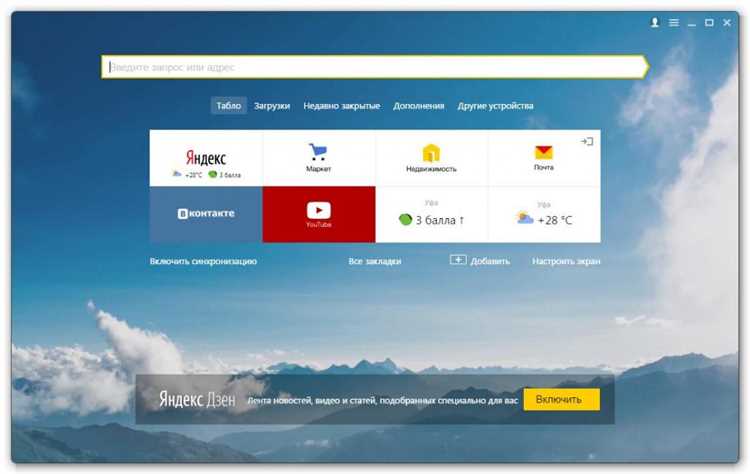
Для установки расширений в Яндекс Браузере необходимо выполнить несколько простых шагов, которые значительно расширят возможности вашего браузера. Расширения добавляют новые функции и улучшения, такие как блокировка рекламы, интеграция с социальными сетями или даже изменение интерфейса. Процесс установки занимает несколько минут и не требует особых знаний в области программирования.
Для начала откройте Меню в правом верхнем углу браузера, нажмите на значок с тремя горизонтальными линиями и выберите пункт Расширения. Это откроет специальный магазин расширений, где можно найти сотни приложений, разработанных для Яндекс Браузера. В магазине доступны как популярные, так и специализированные расширения.
Чтобы установить расширение, просто выберите нужное и нажмите кнопку Установить. В некоторых случаях вам будет предложено подтвердить действия или предоставить разрешения на использование расширения. Например, если расширение требует доступа к вашим данным на сайтах, это нужно будет подтвердить, чтобы продолжить установку.
После установки расширение сразу станет доступным в вашем браузере. Вы можете управлять установленными расширениями через меню Расширения, где можно отключать или удалять их в любое время. Рекомендуется периодически обновлять расширения для получения новых функций и улучшений безопасности.
Особое внимание стоит уделить безопасности расширений. Перед установкой всегда проверяйте рейтинг и отзывы других пользователей, чтобы избежать установки ненадежных приложений, которые могут нарушать вашу приватность.
Шаг 1: Открытие магазина расширений Яндекс Браузера
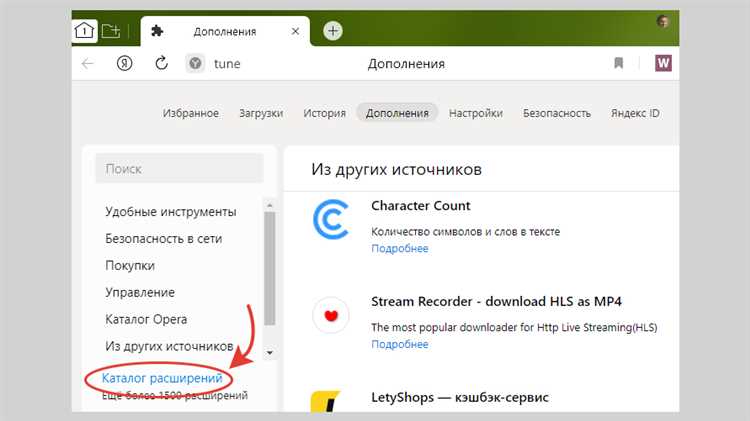
Для начала откройте Яндекс Браузер на вашем компьютере. В верхней части окна браузера, в правом углу, найдите кнопку меню (три горизонтальные полосы) и кликните по ней.
В выпадающем меню выберите пункт «Дополнения». Это приведет вас к разделу с установленными расширениями. В нижней части этой страницы есть кнопка «Перейти в магазин расширений». Нажмите на неё, чтобы попасть в магазин Яндекс Браузера.
Вы попадете на сайт, где собраны все доступные расширения для браузера. Здесь можно искать нужные дополнения по категориям или использовать строку поиска для более точного выбора.
Шаг 2: Поиск нужного расширения по категории или названию
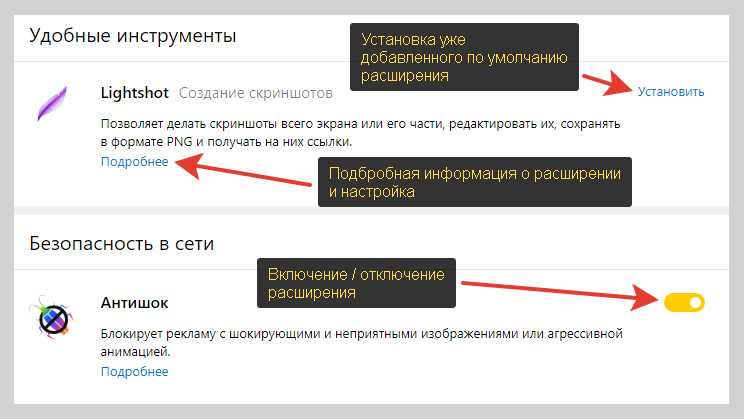
Для того чтобы найти нужное расширение, откройте Яндекс.Браузер и перейдите в магазин расширений. В верхней части страницы вы увидите строку поиска. Введите в неё название расширения, если оно вам известно, или выберите одну из категорий, чтобы сузить круг поиска.
Поиск по названию позволяет быстрее найти конкретное расширение, если вы точно знаете его название. Введите несколько букв и выберите из предложенных вариантов. Яндекс.Браузер подскажет вам наиболее популярные запросы, что ускорит процесс поиска.
Поиск по категориям помогает, если вы хотите изучить расширения по определённой теме. В магазине расширений Яндекс.Браузера категории могут включать: «Безопасность», «Утилиты», «Социальные сети», «Новости» и другие. Выбирайте категорию, и вы увидите список расширений, которые подходят под выбранную тематику.
Для более точного поиска используйте фильтры, такие как «Лучшие», «Новые» или «Популярные». Это поможет вам увидеть не только те расширения, которые подходят под вашу задачу, но и те, которые уже проверены множеством пользователей.
Если вы не нашли нужное расширение с первого раза, попробуйте изменить запрос или категорию. Иногда стоит попробовать синонимы или более широкие термины, так как название расширений может отличаться от того, что вы ожидаете.
Шаг 3: Проверка совместимости расширения с вашей версией браузера
Перед установкой расширения важно убедиться, что оно совместимо с вашей версией Яндекс Браузера. Для этого выполните следующие действия:
1. Перейдите на страницу расширения в интернет-магазине Яндекс Браузера. Обычно разработчики указывают минимальные требования к версии браузера в разделе «Требования» или «Совместимость». Проверьте, поддерживает ли расширение вашу версию браузера.
2. Если расширение не поддерживает вашу текущую версию, попробуйте обновить браузер. Для этого откройте настройки Яндекс Браузера, перейдите в раздел «О браузере» и нажмите «Проверить наличие обновлений». После установки последней версии повторно проверьте совместимость.
3. Некоторые расширения могут не работать с устаревшими версиями браузера, особенно если они используют новые технологии, которые не поддерживаются старыми релизами. В таком случае, обновление браузера обязательно.
4. Если расширение все равно не совместимо, попробуйте найти альтернативу, которая поддерживает вашу версию браузера. Для этого используйте поиск по категориям расширений в магазине Яндекс Браузера.
Шаг 4: Установка расширения с одного клика
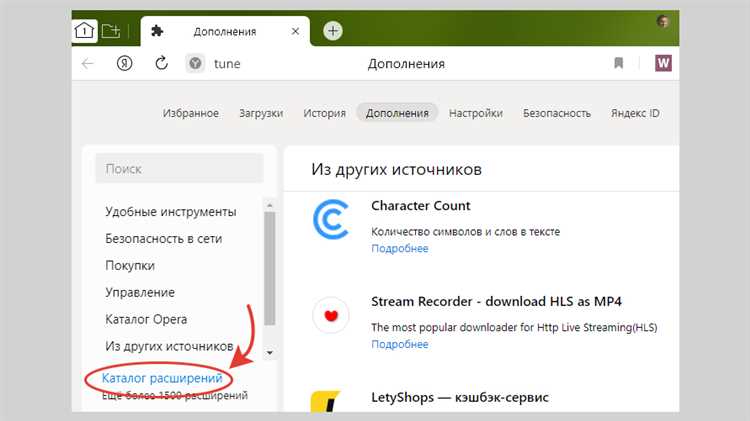
Для удобства пользователей Яндекс Браузер поддерживает установку расширений с одного клика. Этот процесс значительно ускоряет добавление новых инструментов и функций. Чтобы установить расширение с одного клика, выполните следующие действия:
1. Перейдите в Магазин расширений Яндекс Браузера.
2. Найдите нужное расширение, используя строку поиска или фильтры категории.
3. На странице расширения нажмите кнопку «Добавить в Яндекс Браузер».
4. В появившемся всплывающем окне подтвердите установку, кликнув по кнопке «Добавить». Расширение будет установлено автоматически без необходимости дополнительных действий с вашей стороны.
5. После установки, иконка расширения появится в панели инструментов браузера. Кликнув по ней, вы сможете сразу использовать расширение.
Обратите внимание, что установка с одного клика доступна только для расширений, поддерживающих такой способ добавления. Если кнопка «Добавить в Яндекс Браузер» не активна, расширение требует дополнительных настроек.
Шаг 5: Разрешение доступа для расширения после установки
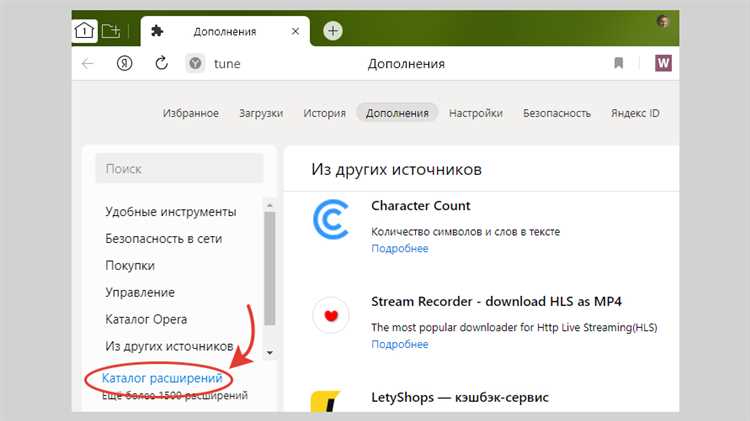
После установки расширения в Яндекс Браузере, в некоторых случаях необходимо вручную предоставить расширению доступ к определённым данным или функционалу браузера для корректной работы. Это может включать разрешения на доступ к сайтам, историям или файлам, в зависимости от особенностей расширения.
Чтобы предоставить такие разрешения, выполните следующие шаги:
- Откройте страницу настроек браузера, кликнув по значку меню в правом верхнем углу.
- Выберите пункт Расширения в выпадающем меню.
- Найдите установленное расширение в списке и нажмите на кнопку с тремя точками рядом с его названием.
- Выберите Настройки в выпадающем меню.
- В открывшемся окне проверьте, какие разрешения запрашивает расширение, и активируйте необходимые опции.
Если расширение требует доступ к данным на всех сайтах, подтвердите это разрешение. В случае необходимости, вы сможете отклонить доступ к определённым данным через настройки браузера в любой момент.
Обратите внимание, что отсутствие нужных разрешений может привести к некорректной работе расширения или ограничению его функционала.
Чтобы изменить разрешения в дальнейшем, достаточно вернуться в настройки расширений и отредактировать их по необходимости.
Шаг 6: Управление настройками установленного расширения
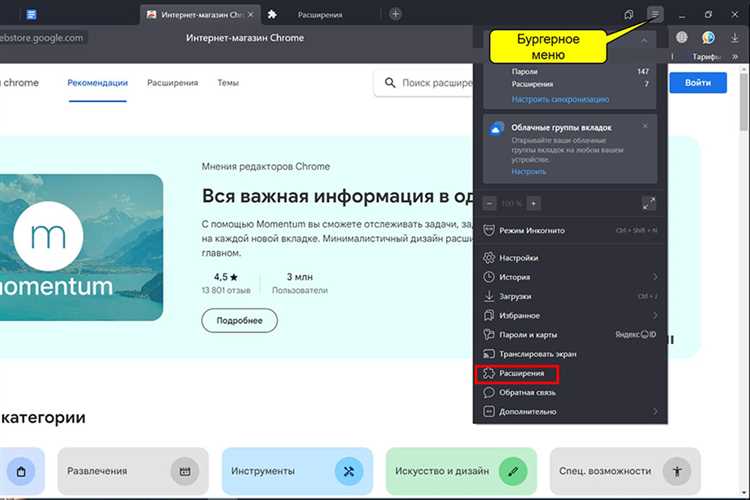
После установки расширения в Яндекс Браузере, его настройки можно изменить через меню расширений. Для этого нажмите на значок расширения в правом верхнем углу браузера и выберите «Настройки» или откройте «Меню» и перейдите в раздел «Расширения».
В настройках расширения можно управлять его функционалом: включать или отключать отдельные опции, изменять параметры, такие как уведомления, автозапуск, безопасность или интерфейс. Для некоторых расширений доступны дополнительные параметры, например, выбор темы или языка интерфейса.
Если расширение имеет значительный набор настроек, их можно найти в отдельном окне, которое откроется после клика на соответствующую кнопку. В некоторых случаях потребуется перезапуск браузера для применения изменений.
Важно: При необходимости можно временно отключить расширение, чтобы проверить, влияет ли оно на работу браузера или других расширений. Это можно сделать в меню расширений, просто отключив переключатель рядом с его названием.
Совет: Если расширение не работает должным образом после изменения настроек, попробуйте сбросить настройки до стандартных. Это поможет устранить конфликты с другими установленными расширениями.
Регулярно проверяйте обновления расширений через меню «Расширения» в настройках браузера, чтобы получить новые функции и исправления ошибок.
Шаг 7: Удаление расширения, если оно больше не нужно
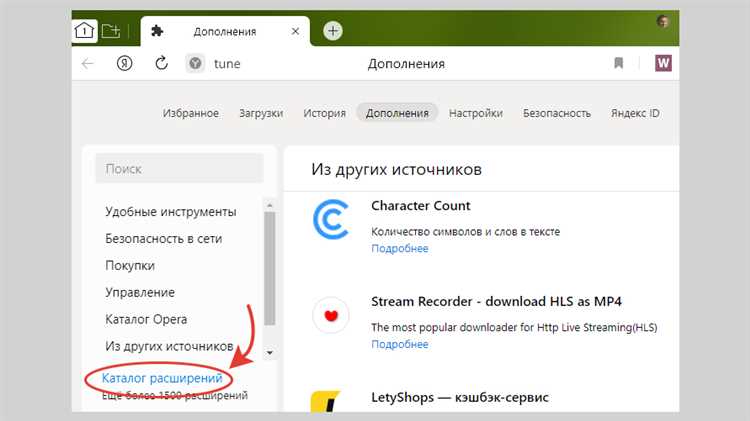
Если расширение в Яндекс Браузере больше не требуется, его можно легко удалить. Следуйте пошаговой инструкции:
- Откройте меню браузера, нажав на иконку в верхнем правом углу.
- Перейдите в раздел «Расширения».
- В списке установленных расширений найдите то, которое хотите удалить.
- Нажмите на значок корзины рядом с расширением.
- Подтвердите удаление в появившемся окне.
После выполнения этих шагов расширение будет полностью удалено, и браузер снова вернется к исходной настройке.
Если расширение не удаляется через меню, попробуйте следующее:
- Перезагрузите браузер и повторите попытку удаления.
- Отключите расширение перед его удалением в разделе «Управление расширениями».
Если расширение продолжает оставаться в браузере, возможно, оно связано с системой или требует дополнительных прав для удаления. В таком случае стоит проверить настройки безопасности или обратиться за помощью к технической поддержке.
Вопрос-ответ:
Как установить расширение в Яндекс Браузере?
Для установки расширения в Яндекс Браузере откройте браузер и перейдите в магазин расширений. Это можно сделать, кликнув на иконку с тремя полосками в верхнем углу, затем выбрав пункт «Расширения». В открывшемся меню выберите «Перейти в каталог расширений». Найдите нужное расширение с помощью поиска или в категориях. После того как выбрали расширение, нажмите на кнопку «Установить». После этого оно будет добавлено в ваш браузер.
Где найти расширения для Яндекс Браузера?
Все расширения для Яндекс Браузера можно найти в специальном магазине, который называется «Яндекс.Расширения». Чтобы попасть в него, откройте меню браузера, выберите «Расширения» и затем кликните на «Перейти в каталог расширений». В каталоге можно искать расширения по категориям или по ключевым словам. Также можно посетить сайт Яндекс.Расширений напрямую и выбрать нужное расширение для вашего браузера.
Почему расширение не устанавливается в Яндекс Браузер?
Если расширение не устанавливается, возможны несколько причин. Проверьте, что у вас установлена последняя версия Яндекс Браузера. Иногда проблемы могут возникать из-за ограничений безопасности или блокировок, установленных на компьютере. Также проверьте, есть ли обновления для самого расширения. В некоторых случаях ошибка может быть связана с неправильными настройками браузера или конфликтом с другими установленными расширениями.
Как удалить расширение из Яндекс Браузера?
Чтобы удалить расширение в Яндекс Браузере, откройте меню браузера, выберите «Расширения» и перейдите в раздел «Управление расширениями». Там вы увидите список всех установленных расширений. Найдите нужное, нажмите на три точки рядом с ним и выберите «Удалить». После этого расширение будет удалено, и оно больше не будет появляться в вашем браузере.
Как обновить расширения в Яндекс Браузере?
Обновление расширений в Яндекс Браузере происходит автоматически. Однако, если вам нужно обновить расширение вручную, откройте меню браузера, перейдите в раздел «Расширения» и выберите «Управление расширениями». В нижней части страницы найдите кнопку «Обновить». Нажмите её, и все доступные для обновления расширения будут обновлены до последней версии.
Как установить расширение в Яндекс Браузере?
Чтобы установить расширение в Яндекс Браузере, выполните несколько простых шагов. Сначала откройте браузер и перейдите в магазин расширений Яндекса, который находится по адресу https://market.yandex.ru/. Затем выберите нужное расширение, нажмите на кнопку «Установить» и подтвердите установку. После этого расширение автоматически появится в браузере и будет готово к использованию. Вы можете найти его и управлять им через меню расширений, которое открывается при нажатии на значок с тремя горизонтальными линиями в верхнем правом углу браузера.